'>
Norite patikrinti „Windows 10“ kompiuterio ar nešiojamojo kompiuterio RAM atmintį? Jūs atėjote į reikiamą vietą. Šis pranešimas parodys jums keletą būdų patikrinkite „Windows 10“ RAM .
Kas yra RAM?
RAM reiškia laisvosios kreipties atmintį. Tai kompiuterio atminties tipas, kurį galima pasiekti atsitiktinai. RAM saugo įvairią informaciją apie programų paleidimą jūsų kompiuteryje. Tačiau RAM gali saugoti duomenis tik tol, kol yra įjungtas kompiuteris, taigi, jei kompiuteris išsijungs, jis praras anksčiau saugotus duomenis.
Dabartinėje rinkoje yra du pagrindiniai RAM tipai: DRAM („Dynamic Random Access Memory“) ir SRAM („Static Random Access Memory“). Apskritai, kuo daugiau RAM yra jūsų kompiuteryje, tuo greičiau jis gali veikti. Jei jūsų kompiuteris lėtai nuskaito, viena iš pagrindinių priežasčių gali būti maža RAM talpa, turinti įtakos sistemos veikimui.
Kaip patikrinti, kiek turite RAM
- Patikrinkite RAM per msinfo32.exe
- Patikrinkite RAM per „Task Manager“
- Valdymo skydelyje patikrinkite RAM
- Premijos patarimas
1 metodas: patikrinkite RAM per msinfo32.exe
Nuo „Windows 98“ „Microsoft“ turi įmontuotą įrankį, pavadintą „Microsoft System Information“ (msinfo32.exe), kuris leidžia rinkti informaciją apie kompiuterį. Štai kaip jį naudoti:
1) Klaviatūroje paspauskite „Windows“ logotipo raktas ir R tuo pačiu metu iškviesti langelį Vykdyti.
2) Tipas msinfo32.exe ir spustelėkite Gerai .

3) Galite patikrinti savo RAM Įdiegta fizinė atmintis (RAM) . Šiame lange taip pat galite naršyti kitą sistemos informaciją.
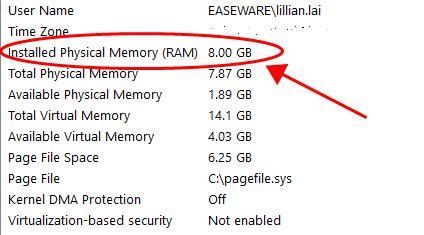
Dabar turėtumėte sugebėti be problemų patikrinti kompiuterio atmintį!
Jei šis metodas jums netinka, nesijaudinkite. Mes turime kitų sprendimų jums.
2 metodas: patikrinkite RAM per „Task Manager“
Taip pat galite patikrinti savo „Windows 10“ RAM iš „Task Manager“. Norėdami tai padaryti, atlikite šiuos veiksmus:
1) Klaviatūroje paspauskite „Ctrl“ Raktas, „Shift“ klavišą ir Esc klavišą tuo pačiu metu Užduočių tvarkyklė .
2) Spustelėkite Spektaklis , tada spustelėkite Atmintis , ir pamatysite naudojamą RAM ir laisvą atmintį „Windows 10“ kompiuteryje.
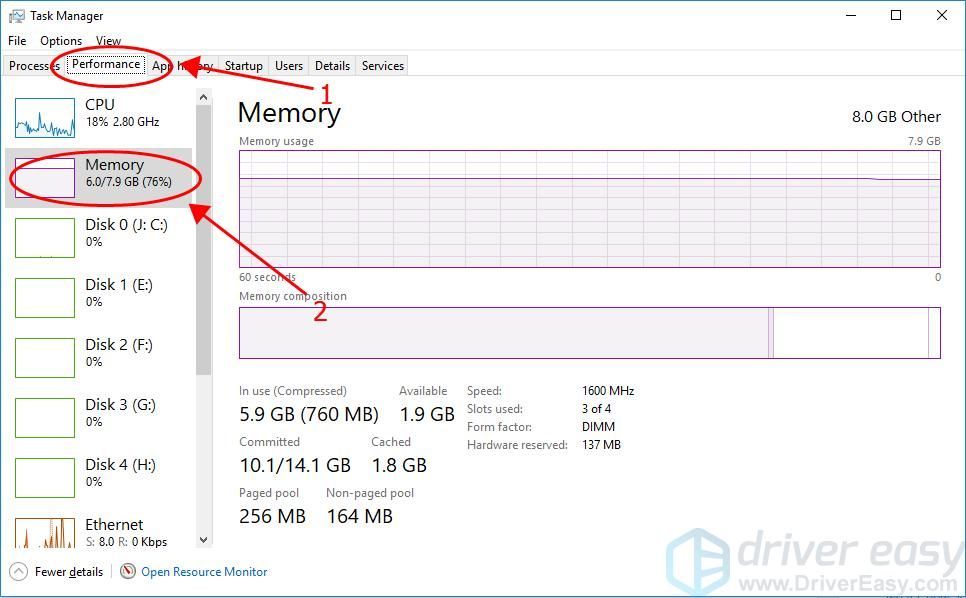
3 metodas: valdymo pulte patikrinkite RAM
Valdymo skydas yra galinga funkcija, kurioje galite patikrinti informaciją ir diagnozuoti problemas „Windows 10“ kompiuteryje.
1) Tipas Kontrolės skydelis paieškos juostoje iš Pradėti meniu, tada spustelėkite Kontrolės skydelis jį atidaryti.
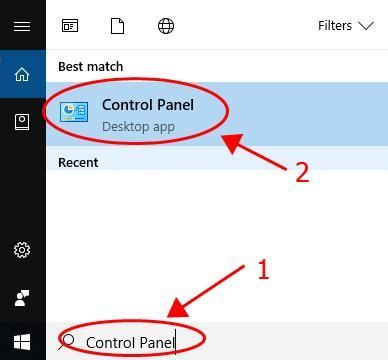
2) Peržiūrėkite Valdymo skydo elementus pagal kategoriją , tada spustelėkite Sistema ir apsauga .
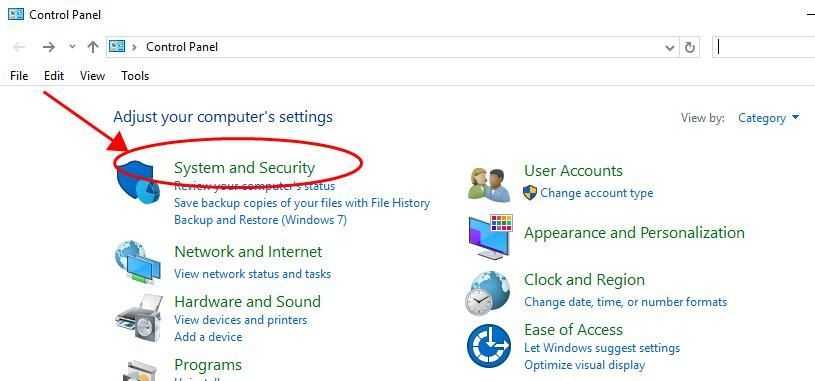
3) Spustelėkite Peržiūrėkite RAM kiekį ir procesoriaus greitį viduje konors Sistema skyrius.
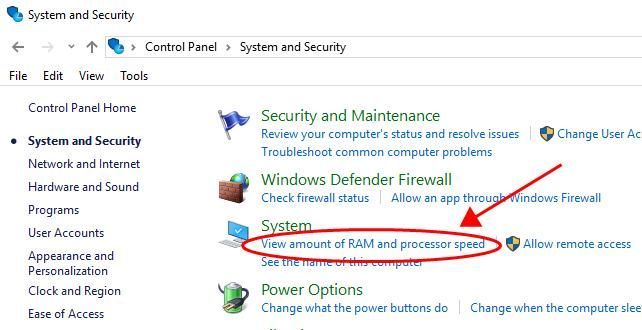
4) Galite patikrinti savo RAM informaciją Įdiegta atmintis pagal Sistema skyrius.
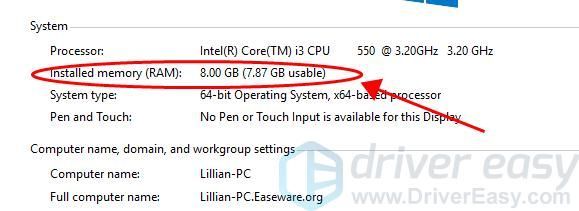
Viskas. Tai yra trys paprasti metodai, kaip greitai ir lengvai patikrinti „Windows 10“ RAM.
4 metodas: premijos patarimas
Norint rankiniu būdu patikrinti kompiuterio informaciją, įskaitant grafikos plokštės informaciją, reikia laiko. Jei neturite laiko ar darbo kompiuteriu įgūdžių, galite tai padaryti automatiškai Vairuotojas lengvai .
1) parsisiųsti „Driver Easy“ ir paleiskite savo kompiuteryje.
2) Spustelėkite Aparatinės įrangos informacija ir spustelėkite Taip patikrinti UAC.
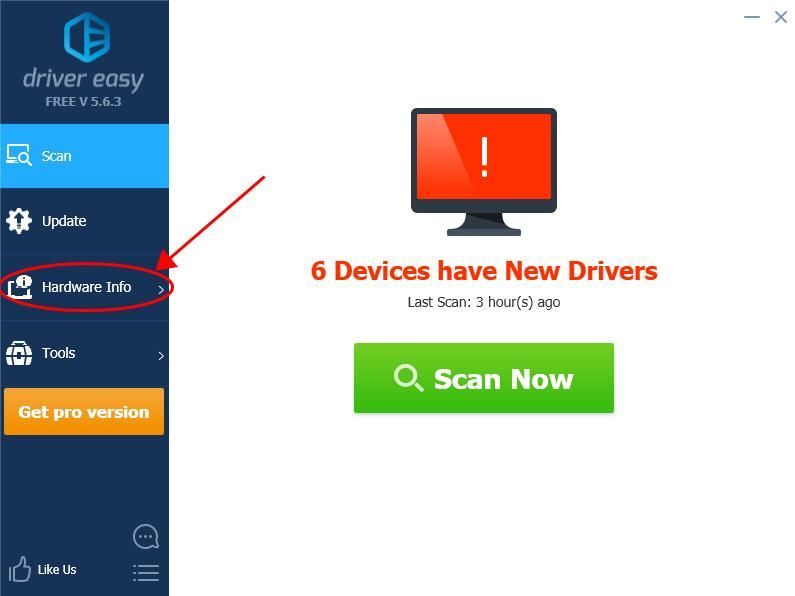
3) Tada galite patikrinti „Windows“ kompiuterio atmintį ir kitą sistemos informaciją, tokią kaip pagrindinė plokštė, procesorius, vaizdo plokštės, tinklo plokštės.
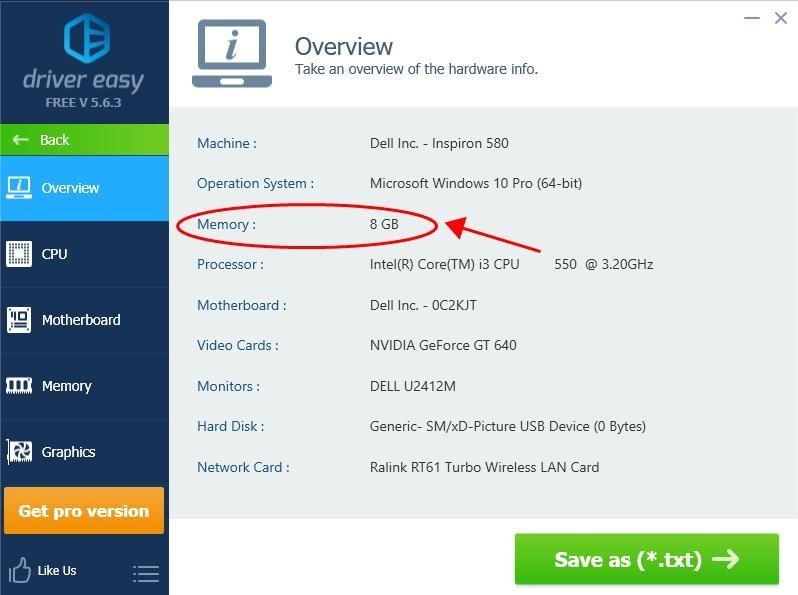
Kaip jau žinote, „Windows 10“ kompiuteriuose dažniausiai kyla įvairių problemų, o viena iš galimų problemų yra įrenginių tvarkyklės. Taigi rekomenduojama atnaujinti įrenginio tvarkykles.
„Driver Easy“ automatiškai atpažins jūsų sistemą ir išspręs tvarkyklių problemas sistemoje „Windows 10“.Jums nereikia tiksliai žinoti, kokia sistema veikia jūsų kompiuteris, jums nereikia rizikuoti atsisiųsti ir įdiegti netinkamą tvarkyklę ir nereikia jaudintis dėl klaidos diegiant.
Galite automatiškai atnaujinti tvarkykles naudodami bet kurį LAISVAS arba Dėl „Driver Easy“ versija. Tačiau naudojant „Pro“ versiją tereikia 2 paspaudimų (ir gausite visišką palaikymą ir 30 dienų pinigų grąžinimo garantija ).
1) parsisiųsti ir įdiekite „Driver Easy“.
2] Paleiskite „Driver Easy“ ir spustelėkite Skenuoti dabar mygtuką. Tada „Driver Easy“ nuskaitys jūsų kompiuterį ir aptiks visas tvarkykles, turinčias problemų.
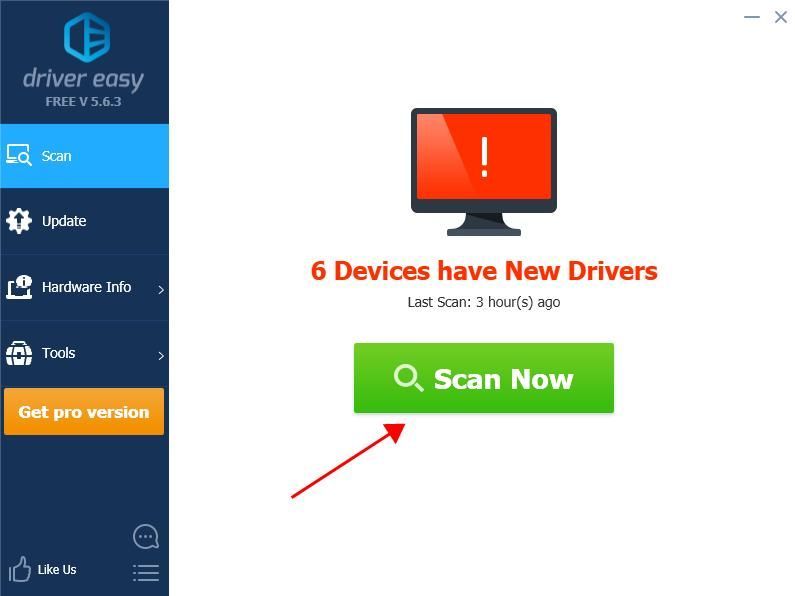
3) Spustelėkite Atnaujinti mygtuką šalia pažymėtos tvarkyklės, kad automatiškai atsisiųstumėte teisingą tvarkyklės versiją (tai galite padaryti naudodami LAISVAS versija), tada įdiekite jį į savo kompiuterį.
Arba spustelėkite Atnaujinti viską automatiškai atsisiųsti ir įdiegti teisingą visų tvarkyklių versiją, kurios trūksta arba yra pasenusios jūsų sistemoje (tam reikalinga „Pro“ versija - būsite paraginti atnaujinti spustelėjus Atnaujinti viską ).
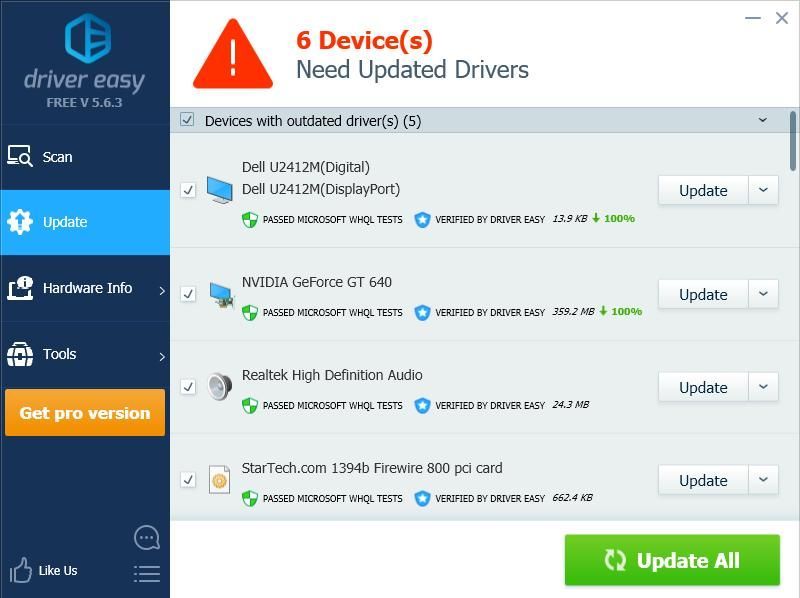
4) Taip pat galite kurti atsargines įrenginio tvarkyklių kopijas arba tvarkykles atkurti automatiškai!
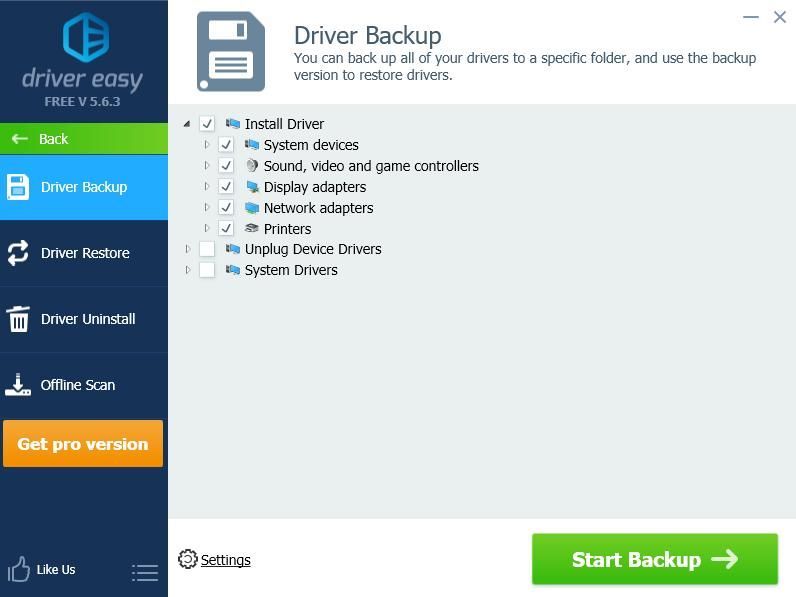
![[IŠSPRĘSTAS] Fortnite juodas ekranas sistemoje Windows](https://letmeknow.ch/img/knowledge-base/97/fortnite-black-screen-windows.jpg)





![[IŠSPRĘSTA] Kaip priversti „Minecraft“ veikti greičiau](https://letmeknow.ch/img/knowledge/27/how-make-minecraft-run-faster.jpg)